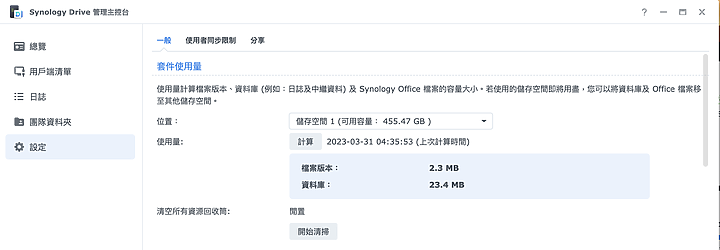各位大大幫個忙
NAS裡總空間共1.7TB
有三台電腦 (都是本人在用)
我的檔案共1.2TB
但現在系統顯示卻滿了,不夠空間。
看了一下NAS裡
無論是home或是homes都是各1.2TB
印像中HOME跟HOMES的容量是共用的?
或是各自獨立計算?
因為先前更新的DSM
從CLOUDSTATION變成 DRIVE
整個都混亂了…
wrote:
可是我看儲存空間管理員,真的顯示1.7TB/1.7TB 使用量100%。 不過我在NAS看各檔案,就HOME與HOMES 都各1.2TB ,其他少量的也才不到1G。 所以才在找問題在哪orz
你看一下你的資源回收筒是不是有打開,清理一下把空間釋放出來!
DSM7.1
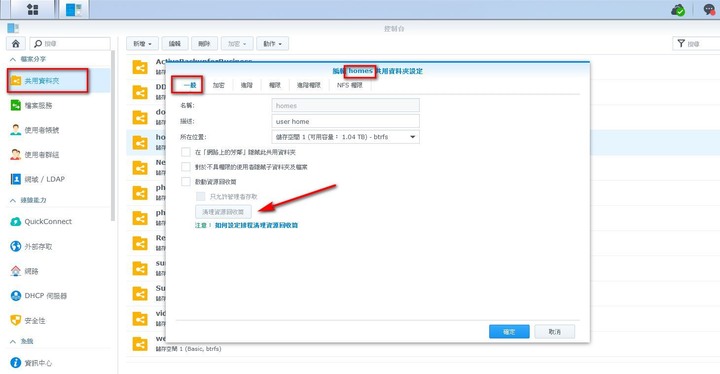
如果你有做快照,請降低快照保留的版本數量,或直接至快照管理去刪除早期不需要的快照!!
有MCSE認証但不務正業的國際貿易打雜員工
wrote:
回收桶都清過了,快照那邊也沒有任何資料, 不過還是一樣滿載。 是主要需重開機? 備份檔,我去看也才沒幾G
無法猜測你是哪邊資料佔用了空間,只能用SSH登入去清查了!
打開SSH,用你的帳號遠端登入,然後用 sudo -i 的命令,再次輸入你的密碼取得root權限,避免有些文件夾權限不足無法查看!!
用du來清查你磁碟上文件的佔用情況
du -sh /volume1/. ----> 說明,對volume1儲存空間下的所有資料夾及檔案進行匯總報告。
但你說已100%用盡,所以上面的指令就不用去做了! 所正匯總出來的數值也是無意義!!
所以你可以用du -sh /volume1/* ---->說明,對volume1儲存空間下的所有資料夾及檔案進行分別匯總報告
它會列出儲存空間1內所有文件夾佔用的情況,可清楚的看出是郡些資料佔用的磁碟空間。查出哪些是不需要的後再做後續刪除清理的處理。
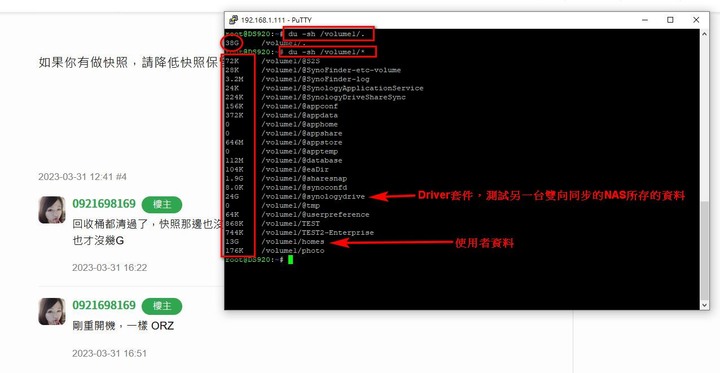
從上面可以看到我的測試機中,用戶資料佔了13g的空間。而Driver佔用了24g的空間。同時也列出了所有的資料夾及其佔用情況!
有MCSE認証但不務正業的國際貿易打雜員工
https://kb.synology.com/zh-tw/DSM/help/DSM/StorageManager/storage_pool_space_reclamation?version=7
jason360 wrote:
這問題在我用的經驗是...(恕刪)
冷冰冰棉花糖 wrote:
空間回收不是即時的:https...(恕刪)
順利的話
刪除快照你會看到空間慢慢釋放 但不會一直沒動靜
不順的話
就會一直無法釋放空間
會造成這樣情況很多
2019以來我遇過兩次
第一次原廠最後建議我直接換大硬碟
因為他們找不到原因到底是啥吃了很多空間
我也就只能換硬碟 但是換完後 我釋放出很多空間
所以我就知道 原來直接打掉重練最快
第二次遇到的問題又跟第一次不一樣了
比如說 我這次遇到的 很接近這個案例
https://www.mcleanit.ca/blog/reclaiming-iscsi-space-deleting-synology-nas/
瞎忙活一整天
跟著做沒用...
猜測跟VMM的快照有關?
最後打掉重練還是最快的...
還我兩百多G
如果沒有 你就用Hyper Backup備份。
看是要備份到另一bay硬碟還是外接盒硬碟都好。
如果有 那你就備份到外接盒 或是區網把檔案移到電腦
Hyper Backup就有備份系統設定。
如果不放心也可以去下面這邊手動匯出

備份完 我的習慣是直接把硬碟拔出來在電腦上直接刪除所有分區(不用格式化)
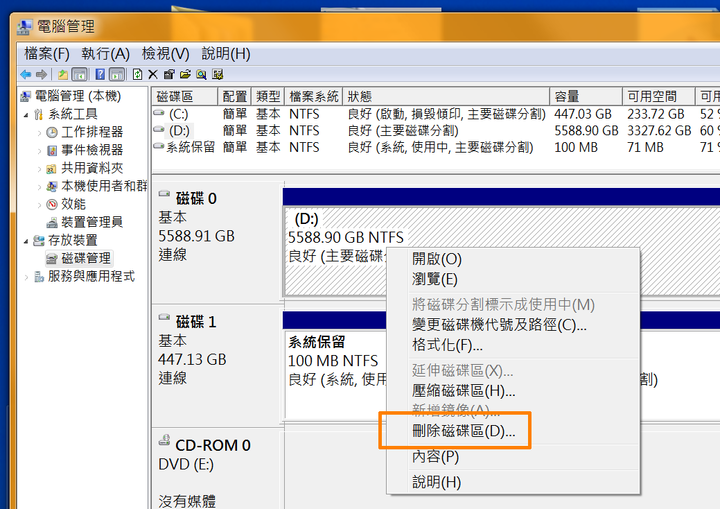
我這樣子幹可以說是最徹底了
然後再放回去NAS格式化
其實這時候你的DAM照理說是不會跑掉啦 因為他的設定是RAID1 另一顆硬碟上DSM都還在
只是APP可能要重新安裝(看你當時是安裝在哪裡) Hyper Backup要重新連結
然後復原之後 基本上它就還你空間了
我之所以沒試過移除集區,再重新建立集區是因為這要在DSM底下做 我怕還是有殘留什麼
所以就拔出來刪除分區了 這樣做基本就是跟放新硬碟一樣
但"理論"上 移除集區應該就可以了?
如果你是raid
那就重新建立吧
一樣的事做完再用Hyper Backup從外接合復原或是電腦抓回來
這個做法很危險
萬千交代您要真的有確定備份完成 才能這麼做
不過建議您還是升級硬碟
目前趨勢 隨便買都有4T 8T的 可以撐很久
我這邊轉述一下原廠對於相關問題的回覆
親愛的使用者您好,
如果您對我們遠端連線有疑慮,您可以重新以 SSH 登入 DSM 重新作一次計算,步驟如下:
以網頁瀏覽器登入 DSM,前往控制台 > 終端機 & SNMP > 終端機,並勾選啟動 SSH 服務。
注意:SSH 服務預設使用 22 連接埠,若有需要,可自訂使用其他連接埠。
使用 SSH 用戶端工具 (例如:PuTTY) 存取 DSM。
注意:若要進一步了解 SSH 登入,請參閱「如何透過 SSH / Telnet 以 root 權限登入 DSM」。
執行以下命令:
sudo -i
切換以 root 登入。
cd /volume1
將目錄 (資料夾) 切換到 /volume1。您也可以將 /volume1 改成其他欲檢查的目錄 (資料夾)。
du -h -d1
列出該目錄下的子資料夾及各項目所占用的儲存空間使用量。
使用 du 指令計算儲存空間使用量可能需要一段時間。
下方列出經常占用儲存容量的服務或套件之對應共用資料夾名稱:
Cloud Station Server:@cloudstation
Synology Directory Server:@SynoDrive
Download Station:@download
共用資料夾的快照:@sharesnap
iSCSI LUN 或 iSCSI LUN 的快照:@iSCSI
Docker:@docker
希望有幫助到您,如果有不清楚的地方也歡迎與我們聯絡,謝謝您。
跟著以上做
您大致可以判斷什麼占用你的空間
內文搜尋
X